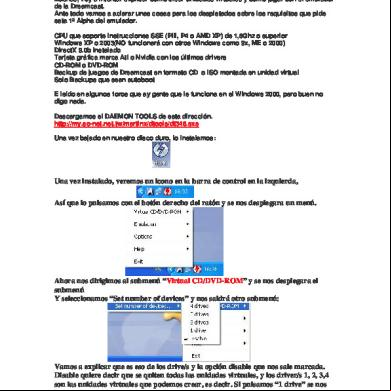Chankast 1n4p4n
This document was ed by and they confirmed that they have the permission to share it. If you are author or own the copyright of this book, please report to us by using this report form. Report r6l17
Overview 4q3b3c
& View Chankast as PDF for free.
More details 26j3b
- Words: 989
- Pages: 5
.::By N0V4K::. Buenas, voy a intentar explicar como crear unidades virtuales y como jugar con el emulador de la Dreamcast. Ante todo vamos a aclarar unas cosas para los despistados sobre los requisitos que pide esta 1º Alpha del emulador. U que soporte instrucciones SSE (PIII, P4 o AMD XP) de 1,6Ghz o superior Windows XP o 2003(NO funcionará con otros Windows como 9x, ME o 2000) DirectX 9.0b instalado Tarjeta gráfica marca Ati o Nvidia con los últimos drivers CD-ROM o DVD-ROM Backup de juegos de Dreamcast en formato CD o ISO montada en unidad virtual Solo Backups que sean autoboot E leído en algunos foros que ay gente que le funciona en el Windows 2000, pero buen no digo nada. Descargamos el DAEMON TOOLS de esta dirección. http://my.so-net.net.tw/martinx/dtools/dt346.exe Una vez bajado en nuestro disco duro, lo instalamos:
Una vez instalado, veremos un icono en la barra de control en la izquierda, Así que lo pulsamos con el botón derecho del ratón y se nos desplegara un menú.
Ahora nos dirigimos al submenú “Virtual CD/DVD-ROM” y se nos desplegara el submenú Y seleccionamos “Set number of devices” y nos saldrá otro submenú:
Vamos a explicar que es eso de los drive/s y la opción disable que nos sale marcada. Disable quiere decir que se quiten todas las unidades virtuales, y los driver/s 1, 2, 3,4 son las unidades virtuales que podemos crear, es decir. Si pulsamos “1 drive” se nos
creara una unidad virtual y si pulsamos “2 drivers” se nos creara dos unidades virtuales, a si hasta cuatro que es lo máximo que soporta este programa. Pues venga seleccionamos “1 driver” y nos saldrá esto:
Esperamos a que termine de crear la unidad virtual. Una vez que esa “ventanita” se haya quitado volveremos al icono del . Y vamos otra vez a “Virtual CD/DVDROM”. Si nos fijamos ahora nos sale dos opciones nuevas:
Paso a explicar que es cada cosa: “Device 0:[F:]No media: Es la unidad virtual que hemos creado. La F: nos indica el nombre de la unidad que la podemos ver en “Mi PC” y podíamos decir que es como una unidad mas, solo que no tiene su bandeja para meter los CD-ROMs :P y todo eso. “Unmount all drives”: Estas opción la función que tiene, es la de desmontar las imágenes que tengamos metidas en las unidades virtuales. (Aclaración, cuando digo montar quiero decir, introducir la imagen o que ya esta metida la imagen del CD, y desmontar cuando queremos quitar esas imágenes de CD de las unidades virtuales que tengamos) Ahora vamos al lió, vamos a meter la imagen en la unidad virtual. Nos metemos en “Device 0:[F:] No media” y nos saldrán dos opciones, “Set device parameters” que es para configurar algunas cosillas sobre esa unidad virtual, nombre etc. Pero en eso no me voy a meter eso ya lo dejo pa vosotros ;). Clic en “Mount image” para poder meter la imagen. Nos saldrá una ventana para poder navegar por el disco duro, a si que nos vamos a la carpeta donde tengamos la imagen, la seleccionamos y aceptamos, y nos volverá a salir el “cartelito” de:
Una vez que desaparezca, ya tenemos la imagen metida en la unidad virtual ;) . Vamos ahora con el CHANKAST. Decir ante de empezar, que estoy bastante contento de este proyecto y mas por los programadores de Pyros que es una gente a seguir en nivel mundial con sus pedazo de trabajos en el área de los juegos.
Pos ya paro de tanto peloteo y vamos al tema, descargamos el CHANKAST de su web oficial que es la que sigue www.chanka.org decir que de momento ay tres versiones: “Chankast alpha 0.1: Chankast con el core grafico de Garrofi” “Chankast alpha 0.1 newgfx: Chankast con el core grafico de Unai” “Chankast alpha 0.1 Capcom hack: Chankast optimizado para jugar con juegos de Capcom” Aclarar que todas funcionan igual a la hora de arrancar los juegos y configurar los controles etc, lo que cambia es la forma de ejecutar los juegos. Una vez bajado el emulador CHANKATS vamos también a bajar la dc_flash.bin y dc_bios.bin que lo podemos bajar de este link: http://elitedreamcast.gratishost.com/Descargas/dc_bios_and_flash.rar Descomprimimos todo (Si no sabes que programa de descompresión usar aconsejo Winrar) y metemos en la carpeta del emulador CHANKAST los ficheros dc_flash.bio y dc_bios.bin de tal forma que nos quede a si:
Ejecutamos el Chankast con su ejecutable, y nos saldrá la ventana del emulador:
Que bonito, se me saltan las lágrimas... Vamos a configurar el teclado, venga pulsamos en “Options” y se nos desplegara un menú:
Y pulsamos “ConfigureControls” y nos saldrá otra ventanita para poder configurar los controles:
Vamos a explicar como configurar una tecla y ya todo lo demás será igual. En el apartado “Acciones” son las teclas de nuestro teclado y en “Acciones disponibles” Abajo a la izquierda son los botones del mando de nuestra Dreamcast. Pensar como queremos distribuir las acciones del mando en nuestro teclado. Una vez que lo hallamos pensado y meditado, picamos en una de las teclas del menú Acciones por ejemplo la tecla 1 clic dos veces con el ratos y se nos pondrá de color amarillo y se nos habilitara el menú “Acciones disponibles” en blanco, vamos a ese menú con el ratón y seleccionamos que función del mando de la Dreamcast queremos que funcione en la tecla 1, y a si con todas las funciones del mando. Cuando hayamos terminado pulsamos “Aceptar” y nos vamos otra vez al menú “Options” Y le damos a “Init”, como tenemos ya la imagen del juego cargado en la unidad virtual, lo leerá el solo. Si la imagen tiene puesto el BOOT se arrancara siempre y cuando el emulador lo soporte, si no lo soporta o no tiene el BOOT puesto nos iremos al menú de la Dreamcast, o se nos quede colgado. Recordar que es una Alpha y mucho hace ya para ser eso.
Una vez instalado, veremos un icono en la barra de control en la izquierda, Así que lo pulsamos con el botón derecho del ratón y se nos desplegara un menú.
Ahora nos dirigimos al submenú “Virtual CD/DVD-ROM” y se nos desplegara el submenú Y seleccionamos “Set number of devices” y nos saldrá otro submenú:
Vamos a explicar que es eso de los drive/s y la opción disable que nos sale marcada. Disable quiere decir que se quiten todas las unidades virtuales, y los driver/s 1, 2, 3,4 son las unidades virtuales que podemos crear, es decir. Si pulsamos “1 drive” se nos
creara una unidad virtual y si pulsamos “2 drivers” se nos creara dos unidades virtuales, a si hasta cuatro que es lo máximo que soporta este programa. Pues venga seleccionamos “1 driver” y nos saldrá esto:
Esperamos a que termine de crear la unidad virtual. Una vez que esa “ventanita” se haya quitado volveremos al icono del . Y vamos otra vez a “Virtual CD/DVDROM”. Si nos fijamos ahora nos sale dos opciones nuevas:
Paso a explicar que es cada cosa: “Device 0:[F:]No media: Es la unidad virtual que hemos creado. La F: nos indica el nombre de la unidad que la podemos ver en “Mi PC” y podíamos decir que es como una unidad mas, solo que no tiene su bandeja para meter los CD-ROMs :P y todo eso. “Unmount all drives”: Estas opción la función que tiene, es la de desmontar las imágenes que tengamos metidas en las unidades virtuales. (Aclaración, cuando digo montar quiero decir, introducir la imagen o que ya esta metida la imagen del CD, y desmontar cuando queremos quitar esas imágenes de CD de las unidades virtuales que tengamos) Ahora vamos al lió, vamos a meter la imagen en la unidad virtual. Nos metemos en “Device 0:[F:] No media” y nos saldrán dos opciones, “Set device parameters” que es para configurar algunas cosillas sobre esa unidad virtual, nombre etc. Pero en eso no me voy a meter eso ya lo dejo pa vosotros ;). Clic en “Mount image” para poder meter la imagen. Nos saldrá una ventana para poder navegar por el disco duro, a si que nos vamos a la carpeta donde tengamos la imagen, la seleccionamos y aceptamos, y nos volverá a salir el “cartelito” de:
Una vez que desaparezca, ya tenemos la imagen metida en la unidad virtual ;) . Vamos ahora con el CHANKAST. Decir ante de empezar, que estoy bastante contento de este proyecto y mas por los programadores de Pyros que es una gente a seguir en nivel mundial con sus pedazo de trabajos en el área de los juegos.
Pos ya paro de tanto peloteo y vamos al tema, descargamos el CHANKAST de su web oficial que es la que sigue www.chanka.org decir que de momento ay tres versiones: “Chankast alpha 0.1: Chankast con el core grafico de Garrofi” “Chankast alpha 0.1 newgfx: Chankast con el core grafico de Unai” “Chankast alpha 0.1 Capcom hack: Chankast optimizado para jugar con juegos de Capcom” Aclarar que todas funcionan igual a la hora de arrancar los juegos y configurar los controles etc, lo que cambia es la forma de ejecutar los juegos. Una vez bajado el emulador CHANKATS vamos también a bajar la dc_flash.bin y dc_bios.bin que lo podemos bajar de este link: http://elitedreamcast.gratishost.com/Descargas/dc_bios_and_flash.rar Descomprimimos todo (Si no sabes que programa de descompresión usar aconsejo Winrar) y metemos en la carpeta del emulador CHANKAST los ficheros dc_flash.bio y dc_bios.bin de tal forma que nos quede a si:
Ejecutamos el Chankast con su ejecutable, y nos saldrá la ventana del emulador:
Que bonito, se me saltan las lágrimas... Vamos a configurar el teclado, venga pulsamos en “Options” y se nos desplegara un menú:
Y pulsamos “ConfigureControls” y nos saldrá otra ventanita para poder configurar los controles:
Vamos a explicar como configurar una tecla y ya todo lo demás será igual. En el apartado “Acciones” son las teclas de nuestro teclado y en “Acciones disponibles” Abajo a la izquierda son los botones del mando de nuestra Dreamcast. Pensar como queremos distribuir las acciones del mando en nuestro teclado. Una vez que lo hallamos pensado y meditado, picamos en una de las teclas del menú Acciones por ejemplo la tecla 1 clic dos veces con el ratos y se nos pondrá de color amarillo y se nos habilitara el menú “Acciones disponibles” en blanco, vamos a ese menú con el ratón y seleccionamos que función del mando de la Dreamcast queremos que funcione en la tecla 1, y a si con todas las funciones del mando. Cuando hayamos terminado pulsamos “Aceptar” y nos vamos otra vez al menú “Options” Y le damos a “Init”, como tenemos ya la imagen del juego cargado en la unidad virtual, lo leerá el solo. Si la imagen tiene puesto el BOOT se arrancara siempre y cuando el emulador lo soporte, si no lo soporta o no tiene el BOOT puesto nos iremos al menú de la Dreamcast, o se nos quede colgado. Recordar que es una Alpha y mucho hace ya para ser eso.